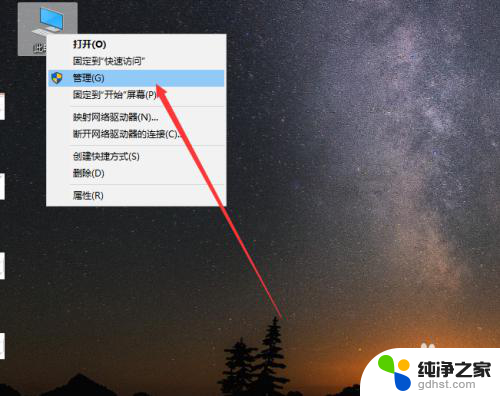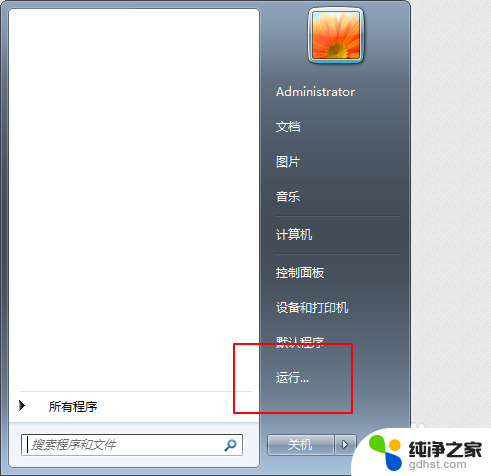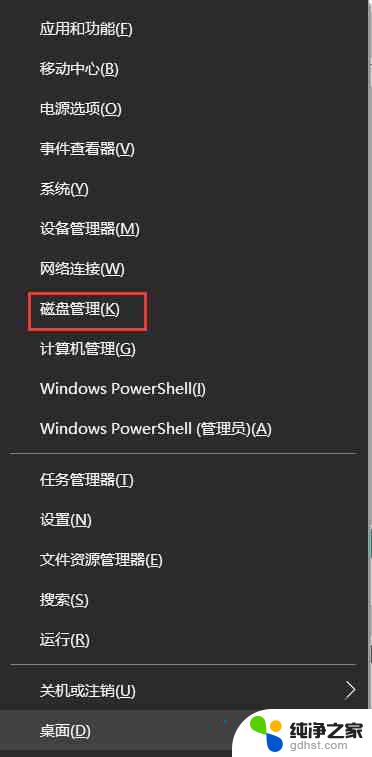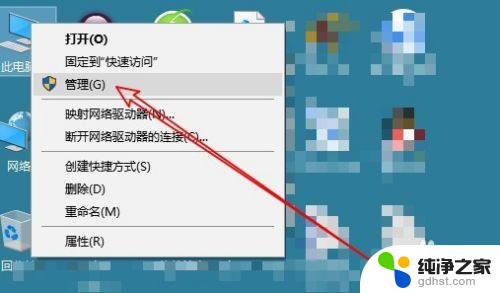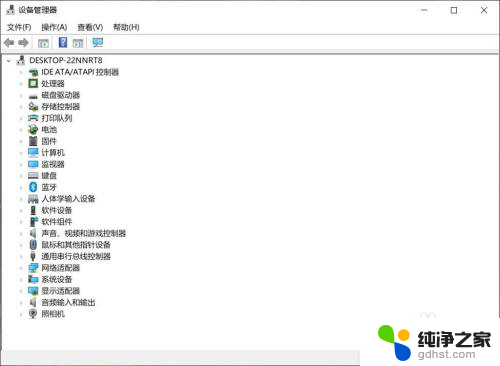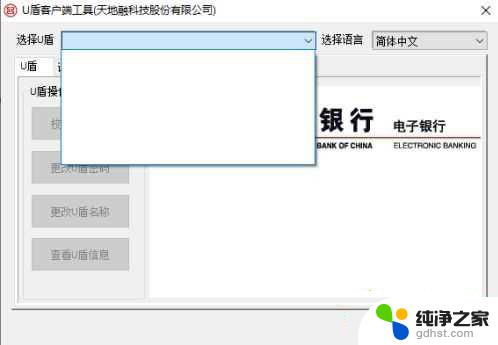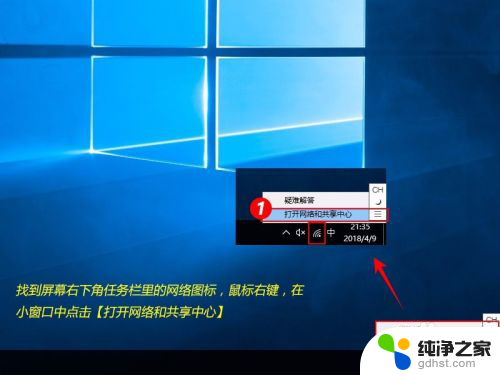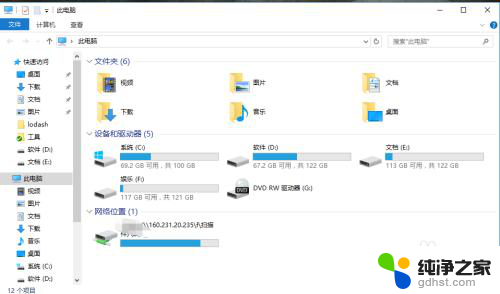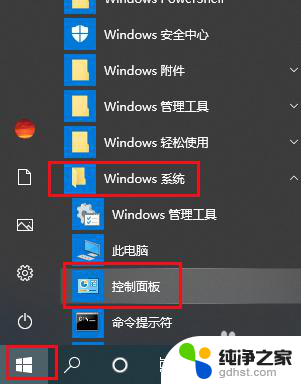电脑如何识别固态硬盘
如今固态硬盘已成为电脑存储设备的主流选择,其高速、低能耗的特点备受用户青睐,对于许多WIN10电脑用户来说,如何确定自己的电脑上使用的固态硬盘是哪个品牌的却是一个值得思考的问题。毕竟不同品牌的固态硬盘在性能和质量上可能存在差异,了解自己的硬盘品牌,有助于用户更好地了解自己的电脑配置和硬件信息。WIN10电脑如何识别自己的固态硬盘品牌呢?下面将为大家详细介绍。
方法如下:
1.打开电脑后,显示自己的电脑桌面。鼠标右键点击【此电脑】,也就是之前系统版本中的我的电脑,选择右键菜单选项中的管理选项,如下图所示。
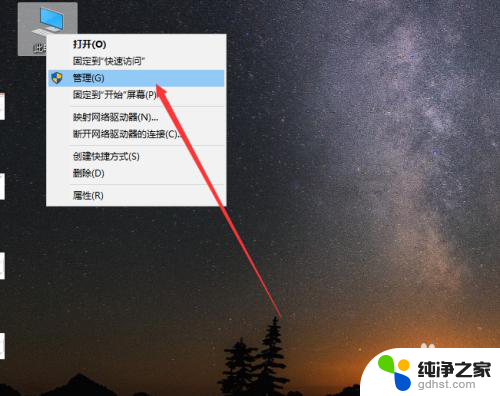
2.接着,桌面上会弹出一个计算机管理窗口界面,在左侧的分类标签栏中依次选择【存储】>>>【磁盘管理】。
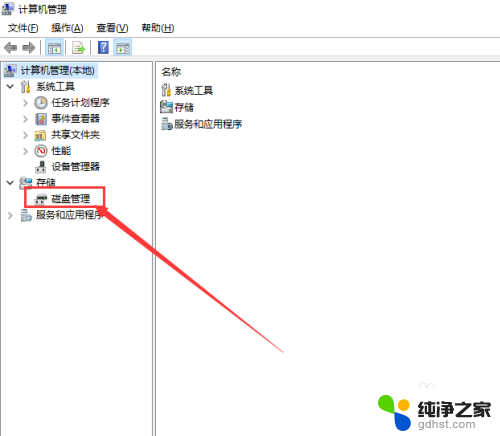
3.右侧窗口会显示当前电脑中所有的磁盘及大小使用情况,随便找到一个磁盘,比如小编选择C盘,鼠标右键,在右键菜单选择【属性】选项。
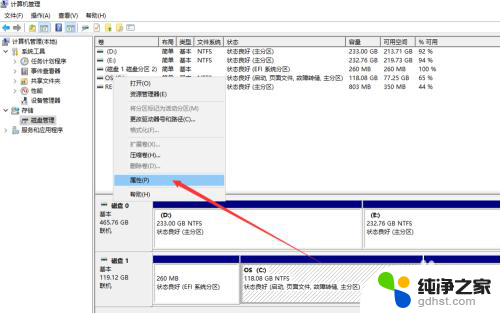
4.弹出磁盘属性对话框,点击上方标签中的【工具】。
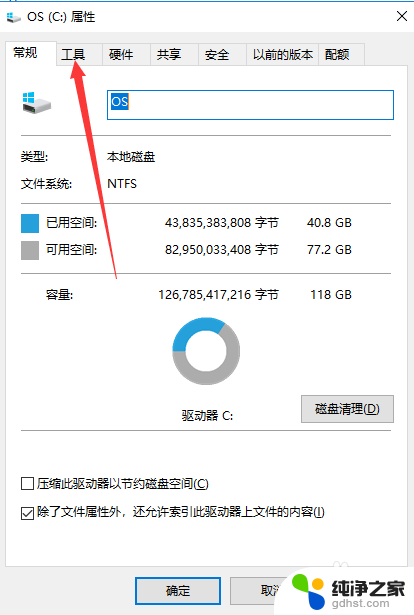
5.对话框切换到工具页,点击右下角的【优化】图标按钮。
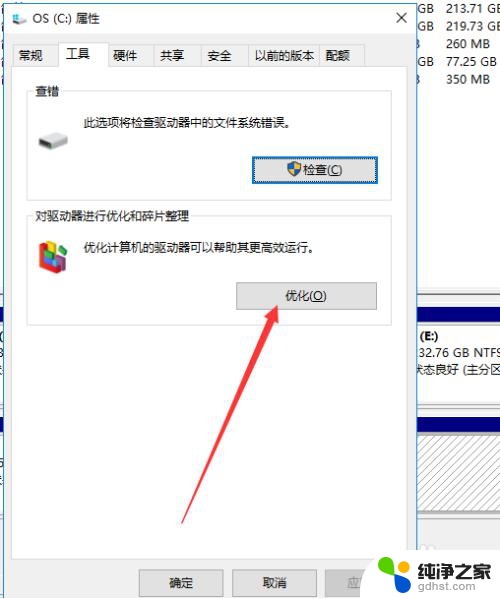
6.重新打开一个优化驱动器的窗口,这里。分别显示电脑各个磁盘的运行情况,在媒体类型分类下方,显示磁盘类型,显示固态硬盘和硬盘驱动器两种,也就是说,小编的C盘是固态硬盘。如果没有显示固态硬盘,则该电脑的硬盘都是机械硬盘。
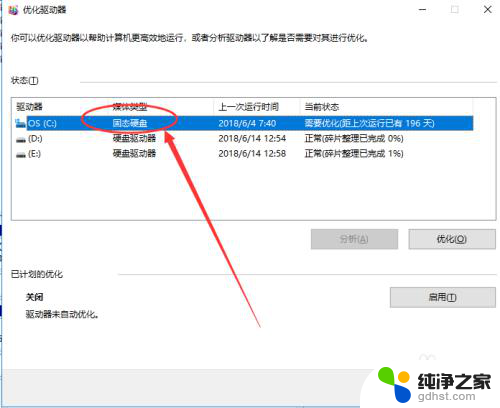
7.知道自己哪个盘是固态硬盘后,该怎么了解该硬盘的其他信息呢,其实也是可以查的。
打开开始菜单,选择并打开里面的Powershell功能。
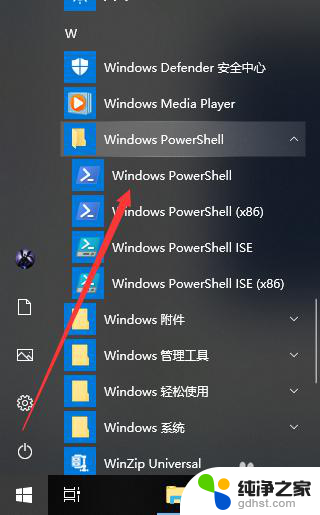
8.打开后,在命令窗口输入对应的命令:get-physicaldisk。即可获取自己电脑中所有硬盘的详细信息,如名称、大小、是否固态等。
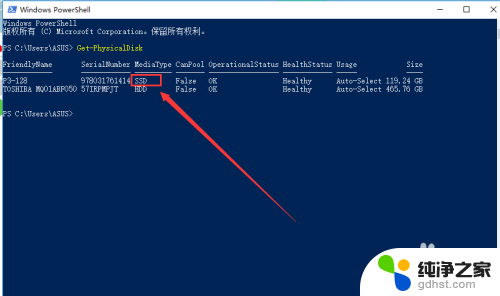
以上是关于电脑如何识别固态硬盘的全部内容,如果你遇到相同的情况,可以参考我的方法来解决,希望对大家有所帮助。